Урок "Створення запитів"
Урок № 130-131
Тема уроку: Створення запитів
Мета:
навчальна: навчити працювати із запитами різних видів, орієнтуватися у їхній класифікації, показати різницю запиту й фільтру, розглянути алгоритми створення запиту-вибору та запиту з параметром;
розвиваюча: розвивати вміння роботи з БД, логічне мислення, розвиток уважності;
виховна: формування навичок зібраності, уважності, акуратності в роботі з табличними даними.
Тип уроку: урок вивчення нового матеріалу.
Вид уроку: комбінований урок.
Обладнання: комп’ютери, роздатковий матеріал.
Хід уроку:
I. Організаційна частина
(організація роботи групи: привітання, перевірка присутніх, підготовка робочих місць до роботи.)
ІІ. Актуалізація опорних знань
1. Як називається об’єкт системи управління базами даних, призначений для зручності введення інформації в таблиці і відображення її на екрані?
2. Як називається об’єкт системи управління базами даних, призначений для відбору даних із пов’язаних таблиць, які задовольняють заданим умовам?
3. Як називається основний об'єкт бази даних, в якому зберігаються всі дані, наявні в базі даних, а також структура бази даних?
4. Як називаються програмні засоби для створення, введення і використання БД? (абрівіатура)
5. Під час використання якого режиму користувач сам спочатку створює структуру таблиці, а потім заповнює її даними?
ІІІ. Мотивація навчальної діяльності
Клієнти баз даних — люди або програми — часто потребують інформації, яку неможливо знайти в якійсь одній таблиці. Припустимо, потрібно дізнатися прізвища та імена вчителів, які викладають в на класі. Очевидно, що цю інформацію не вдасться відобразити за допомогою фільтра, застосованого до таблиці вчителів, адже в ній немає жодної інформації про класи. З іншого боку, у таблицях Класи та Викладання немає інформації про прізвища та імена вчителів, тому фільтрація цих таблиць також не допоможе.
Хочу Вам розповісти один з цікавих фактів створення БД, яка розміщується на сайті Íslendingabók:
Кожен громадянин Ісландії має доступ до сайту Íslendingabók - генеалогічної базі даних, що містить інформацію про родинні зв'язки всіх ісландців починаючи з 18 століття. Задача складання такої бази змогла бути вирішена завдяки не дуже великому населенню держави (трохи більше 300 тисяч) і тому, що Ісландія протягом своєї історії слабо підверглась впливу еміграції. Багато молодих людей використовують цей сайт для перевірки, чи не є їм новий коханий - кузеном або кузиною. Інше популярне застосування сайту –наприклад, кожен ісландець може дізнатися, через скільки поколінь він пов'язаний родинними узами з відомими особистостями Ісландії.
ІV. Викладання нового матеріалу з елементами демонстрації
Дані в БД можна обробляти "вручну" – послідовно переглядати і редагувати їх у таблицях за допомогою засобів СУБД. Для підвищення ефективності застосовують запити, які дозволяють здійснювати множинну обробку даних, тобто одночасно вводити, редагувати і вилучати безліч записів, а також вибирати дані з таблиць. Запити – це інструкції на спеціальній мові. Для підготовки запитів використовуються дві основні мови:
QBE (Query By Example) – мова запитів за зразком;
SQL (Structured Query Language) – структурована мова запитів.
Мова SQL дозволяє створювати як самі об’єкти БД (таблиці, індекси), так і маніпулювати даними (додавати, модифікувати, вилучати). На відміну від SQL, мова QBE дозволяє тільки маніпулювати даними.
Створення запитів мовою QBE
Для створення запитів мовою QBE спочатку відкрийте потрібну БД, а потім виконайте такі дії:
-
На вкладці Створення у групі Запити клацніть елемент Конструктор запитів, після чого відкриється вікно Конструктора і вікно Відображення таблиці, у якому необхідно обрати потрібну таблицю/таблиці подвійним клацанням по її імені, або кнопкою Додати. Після цього закрити вікно кнопкою Закрити

![]()
![]()
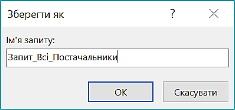
 Вікно конструктора запиту складається з двох частин. У верхній частині у вигляді схеми даних відображаються об’єкти, які є основою для побудови запиту. Нижня частина являє собою бланк запиту. Бланк запиту по суті є макетом таблиці, що буде отримана в результаті виконання запиту (спочатку вона порожня). Щоб потрібні поля з’явилися на бланку запиту, необхідно їх перетягнути мишею на бланк або просто двічі клацнути по обраному полю таблиці. У поля таблиці. Автоматично в рядку Відображення встановлюються прапорці. Поля з прапорцями будуть виводитися на екран монітора.
Вікно конструктора запиту складається з двох частин. У верхній частині у вигляді схеми даних відображаються об’єкти, які є основою для побудови запиту. Нижня частина являє собою бланк запиту. Бланк запиту по суті є макетом таблиці, що буде отримана в результаті виконання запиту (спочатку вона порожня). Щоб потрібні поля з’явилися на бланку запиту, необхідно їх перетягнути мишею на бланк або просто двічі клацнути по обраному полю таблиці. У поля таблиці. Автоматично в рядку Відображення встановлюються прапорці. Поля з прапорцями будуть виводитися на екран монітора. 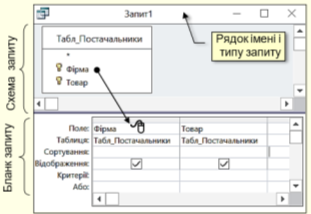 Якщо нема потреби виводити поле на екран, то прапорець знімається. Одночасно змінюється стрічка – відкривається контекстне меню Знаряддя для запиту.
Якщо нема потреби виводити поле на екран, то прапорець знімається. Одночасно змінюється стрічка – відкривається контекстне меню Знаряддя для запиту.
Інтерактивно можна побачити результат виконання запиту. Для цього необхідно натиснути кнопку Запуск у групі Результати стрічки. Якщо отримані не ті результати, що очікувалися, то необхідно повернутися у режим Конструктора (кнопка Подання) і ввести необхідні зміни в бланк Якщо отримані задовільні результати, то запит необхідно зберегти. Для цього натиснути кнопку Зберегти на панелі швидкого запуску або просто закрити вікно запиту. Тоді з’явиться вікно, в яке необхідно ввести ім'я запиту. Для зручності імена запитів повинні починатися зі слова Запит і у ньому немає бути заборонених символів, у тому числі, пропусків.
Рівнобіжно зі створенням запиту мовою QBE автоматично генерується код запиту мовою SQL.
Для перегляду цього коду необхідно при виділеному або відкритому запиті натиснути знизу кнопки Подання трикутник і з меню, що відкриється, обрати Режим SQL.
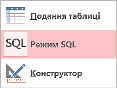

Створення запитів мовою SQL
Для створення запитів мовою SQL спочатку відкрийте потрібну БД, а потім ви- конайте такі дії:
- На вкладці Створення у групі Запити клацніть команду Конструктор запитів. Відкриється вікно Конструктора і вікно Відображення таблиці, у якому необхідно натиснути кнопку Закрити.
- На стрічці у розділі Результати клацнути під кнопкою Подання і обрати
Режим SQL. Відкриється вікно для введення коду SQL.
Запит на SQL можна переглянути в інтерактивному режимі (кнопка Запуск) і при необхідності внести корективи в код запиту на SQL. При отриманні задовільних результатів зберегти запит у будь-який зручний спосіб.
Залежно від призначення запитів їх поділяють на:
- запити на вибірку даних – запити, з використанням яких на основі існуючих таблиць створюється таблиця з даними, які відповідають певним умовам;
- перехресні запити – запити, у яких на першому етапі здійснюється узагальнення даних (знаходиться сума, середнє, максимальне значення тощо), а на другому – групування цих даних за двома наборами даних, один з яких визначає заголовки стовпців таблиці, а другий – заголовки рядків;
- запити на внесення змін – запити, використовуючи які користувач може змінювати значення у полях певних записів, створювати нові записи або видаляти існуючи записи тощо;
- запити з параметрами – запити, після запуску на виконання яких користувач має ввести значення певних параметрів, за якими буде здійснено опрацювання даних.
Створення запиту на вибірку. Для бази даних Країни світу створимо запит, який би містив дані про площу країн:
-
У вікні бази даних у списку Объекты вибрати Запросы і на панелі інструментів вікна бази даних натиснути кнопку
 .
.
- В діалоговому вікні Новый запрос вибрати Конструктор і натиснути Ok.
-
У діалоговому вікні Добавление таблицы вибрати таблиці, на основі яких буде створено запит (наприклад, Країни) і натиснути кнопку
 , а потім натиснути кнопку
, а потім натиснути кнопку  .
.
- Додати поля в рядок Поле в бланку запиту (рис. 52) і, якщо необхідно, указати умови і порядок сортування.
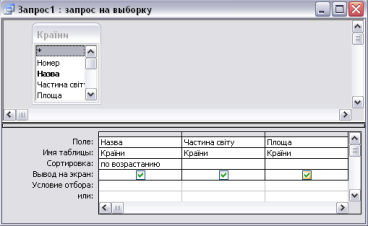
рис. 1 Створення запиту в режимі Конструктор
Для перегляду результатів запиту на панелі інструментів потрібно натиснути кнопку ![]() Запуск.
Запуск.
Під час створення запитів на вибірку можна застосовувати шаблони для вибірки потрібних записів. Символи, які можна застосовувати для складання умов запиту, подано у таблиці.
|
Символи для застосування у шаблоні |
Зразок шаблону |
Результат, що може бути виведений у запиті |
|
? – знак питання. У шаблоні заміняє будь-який один символ |
?адя |
Бадя Вадя Надя Фадя |
|
* - зірочка. У шаблоні заміняє будь-яку кількість символів |
П*вич |
Петрович Павлович Пилькевич Павич |
|
# - решітка. У шаблоні заміняє будь-яку цифру |
# - ий |
1-ий 3-ий 9-ий |
|
[] – квадратні дужки. У шаблоні заміняють один з наведених символів |
Коров[аи] |
Корова Корови |
|
! – знак оклику. У шаблоні виключає символи, що позначені після нього |
Коров[!аи] |
Корову [але не корова, а також не корови] |
Якщо потрібно відібрати записи з конкретним значенням поля, то у режимі конструктора створення запиту слід увести вираз умови в поле Условие отбора. Текстове значення, яке використовується як умова відбору, слід записувати в лапках.
Найчастіше у запитах використовують такі умови запитів, які подано у таблиці.
|
Умовні вирази |
Результат роботи умови у запиті |
|
«Київ» |
Записи, що мають значення Київ |
|
<> «Київ» |
Записи поля, що не мають значення Київ |
|
=>22.10.91 |
Записи поля, що мають значення дати пізніші ніж 22.10.91 |
|
<=22.10.91 |
Записи поля, що мають значення дати до 22.10.91 |
|
> «К» |
Записи поля, що мають значення, які починаються з літер К-Я |
|
< «К» |
Записи поля, що мають значення, які починаються з літер А-К |
|
Null |
Записи поля порожні |
|
Is Not Null |
Записи поля мають не порожні значення |
|
Like «Р*» |
Записи поля, що мають значення, які починаються з літери Р |
|
<=500 |
Записи поля, що мають значення, менші або дорівнюють 500 |
|
500 |
Записи поля, що мають значення, що дорівнює 500 |
|
Between 01/01/08 and 31/07/08 |
Записи поля, що мають значення дат від 1 січня до 31 липня 2008 |
|
>10 and < 20 |
Записи поля, що мають діапазон значень від 10 до 20 |
|
20 or 40 |
Записи поля, що мають значення 20 або 40 |
|
Date() |
Записи поля, що мають значення, що дорівнює поточній системній даті |
Досить часто виникає потреба використати дані з двох чи більше полів для отримання нового значення. Наприклад, за даними полів Кількість населення і Площа таблиці Країни визначити густоту населення для кожної з країн.
Для створення обчислювальних виразів використовують спеціальний інструмент програми Построитель выражений. Для того, щоб викликати на екран Построитель выражений, слід у режимі конструктора запиту встановити курсор у поле, для якого потрібно побудувати вираз, у рядку Поле: з контекстного меню обрати команду ![]() Построить (рис. 53).
Построить (рис. 53).
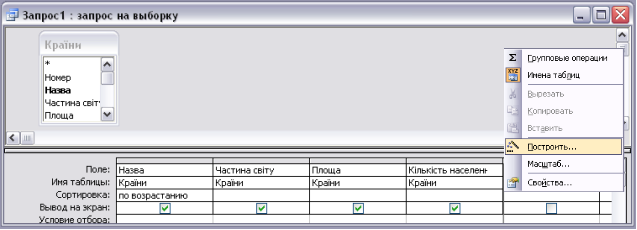
рис. 2 Виклик побудовника виразів
На екрані з’явиться вікно Построитель выражений (рис. 54). Це вікно складається з кількох частин:
Поле виразу (1). У верхній частині вікна розташована ділянка, у якій створюється вираз.
Кнопки операторів (2). У середній частині вікна розташовані кнопки із часто використовуваними операторами. При натискання на одну із кнопок Построитель выражений вставить відповідний оператор у поточну позицію поля виразу.
Елементи виразу (3). У нижній частині вікна розташовані три поля. У лівому полі виводяться папки, що містять таблиці, запити, форми, об’єкти бази даних, вбудовані й створені користувачем функції, сталі, оператори й загальні вирази. У задаються конкретні елементи або типи елементів для папки, що була обрана в лівому полі. У правому полі подається список значень для елементів, заданих у лівому і середньому полях.
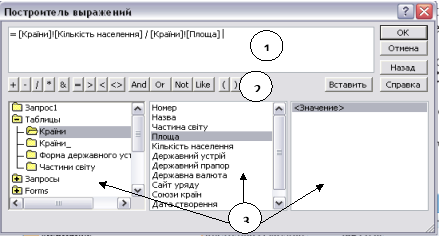
рис. 3 Вікно Построитель выражений
У вікні Построитель выражений для створення виразу слід у лівій нижній частині вікна обирати об’єкт для вибору полів для створення запиту, у середній нижній частині вікна можна обирати поле зазначеного об’єкта. Назва обраного поля із зазначенням об’єкта з’явиться у верхній частині вікна.
Створивши вираз, у конструкторі запита можна надати ім’я новому стовпчику. Для цього замість слова Выражение 1 слід ввести іншу назву (рис. 55).
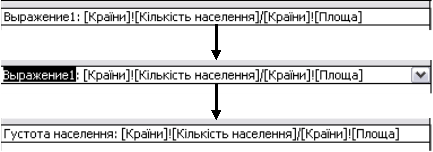
рис. 4 Зміна назви стовпчика
Створення запиту з параметром. Вище було розглянуто прийом відбору даних, коли умова для вибірки даних входила безпосередньо у рядки конструктора запиту. Але є випадки, коли не можна наперед визначити які конкретні значення має вибрати запит. У таких випадках потрібно додати до запиту певний параметр, тоді перед виконанням такого запиту програма потребуватиме від користувача уточнення цього параметра.
Щоб до запиту додати параметр вибірки слід на етапі створення запиту у режимі конструктора в рядок Условие отбора замість конкретного значення ввести певний ключовий вислів, який вмістити у квадратні дужки (рис. 56).
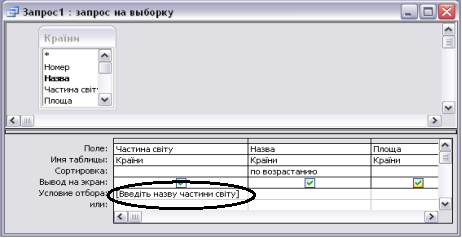
рис. 5 Створення запиту з параметром
Тоді те, що вміщене всередині квадратних дужок, програма буде сприймати як ім’я параметра. Воно виводитиметься в вікні діалогу перед виконанням такого запиту (рис. 57).

рис. 6
V. Закріплення вивченого матеріалу.
1. Бліц-диспут «Вірю – не вірю».
Інтерактивна вправа «Так або ні».
|
№
|
Твердження |
Так або ні |
|
1 |
Майстер використовує тільки шаблони, а конструктор надає можливість створення будь-яких об’єктів, які необхідні розробнику БД. |
Так |
|
2 |
В режимі конструктор можна використовувати розширений набір елементів управління (наприклад, зовнішній вигляд форми, стиль оформлення і т.д.), який недоступний в звичайному режимі Майстра. |
Так |
|
3 |
Дані при внесенні змін у запиті, формі та таблиці не зберігаються |
Ні |
|
4 |
Процес побудови звіту за допомогою майстра схожий на процес створення таблиці. |
Ні |
|
5 |
Запит-вибір — це динамічний набір даних, який містить окремі дані з однієї чи кількох таблиць або вже наявних запитів, відібрані за заданими умовами для подальшої роботи з ними. |
Так |
|
6 |
Використання Майстра таблиць допомогає вибрати поля з існуючих уже таблиць. |
Так |
|
7 |
Процес побудови звіту за допомогою майстра схожий на процес створення форми. |
Так |
|
8 |
Форму, запити, звіти можна створювати за допомогою майстра, а потім допрацювати у режимі конструктора. |
Так |
- Виконання завдання в онлайн сервісі leaming apps.
VІ. Підведення підсумків уроку.
Наголошення на типові помилки які допускалися при виконанні практичної роботи. Оцінка роботи групи, а також учнів, які активно працювали на уроці.
VІI. Домашнє завдання Конспект

про публікацію авторської розробки
Додати розробку
